ipad标注功能初体验( 三 )
文章图片
文章图片
▲高亮内容同步至Notion中的效果
而同步笔记则会生成名为「Journals」的主文档 , 其子文档为用户建立的笔记本名称 。笔记的同步存在许多问题 , 例如在同一个网页中的笔记不能合并为一份 , 而是每一个笔记都被单独的罗列出来 , 没有按照网址进行归类 , 且不能显示笔记对应的标签信息 。
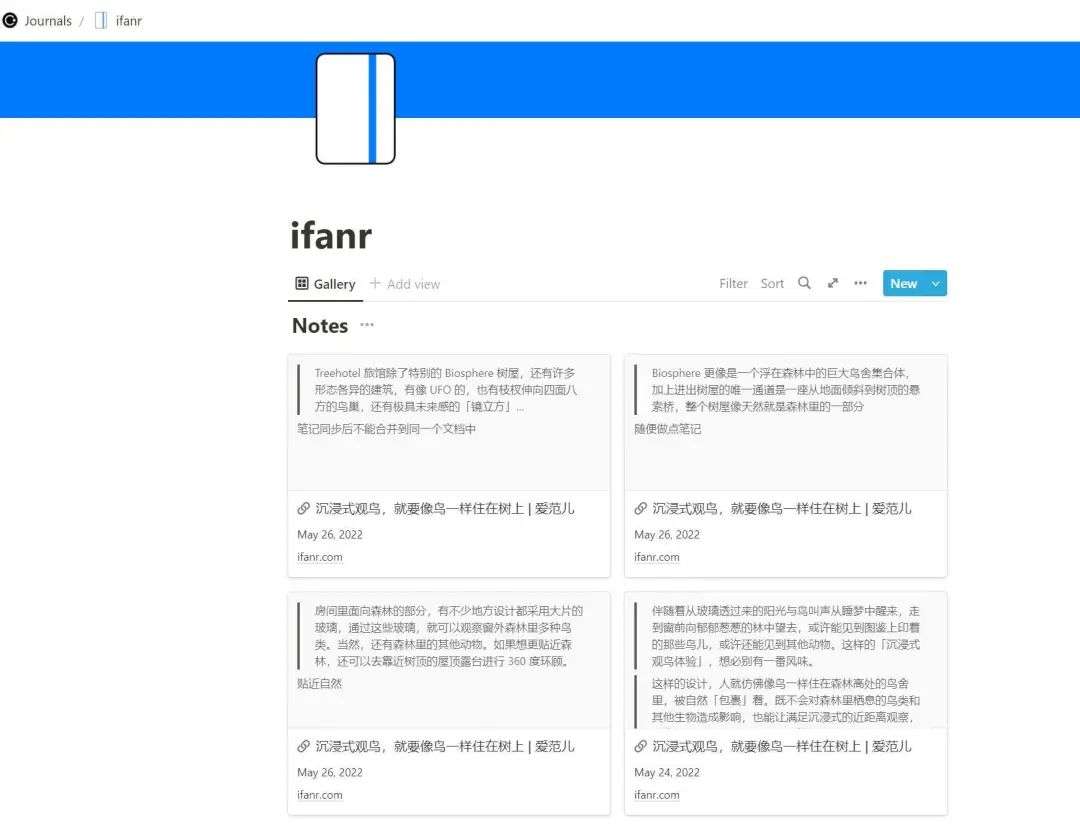
文章图片
文章图片
▲Notion中笔记本目录下单个笔记是独立展示的 , 没有按照网页进行分类
其他特色小功能
1.标签页分类
CommandBrowser支持将网页和笔记页面划分到不同的自定义工作空间 , 方便用户根据使用场景快速找到某一类型的网页 。点击最右上角的图标可以查看当前工作空间的所有标签页 , 用户也可以选择将当前工作空间的网页移动至其它工作空间 。
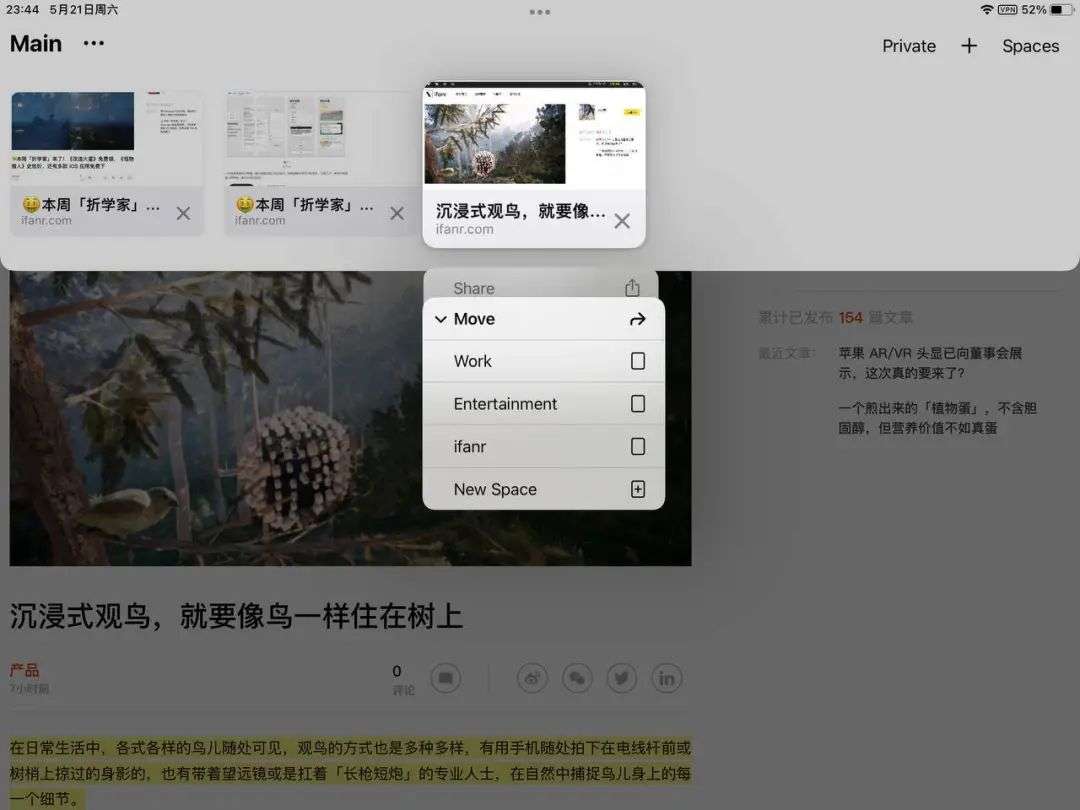
文章图片
文章图片
▲移动当前网页至其它工作空间
2.私密标签页
CommandBrowser支持私密标签页 , 其中的网页需要经过生物识别解锁之后才可查看 。在应用设置里还可以进一步设置私密标签页的锁定时间 。
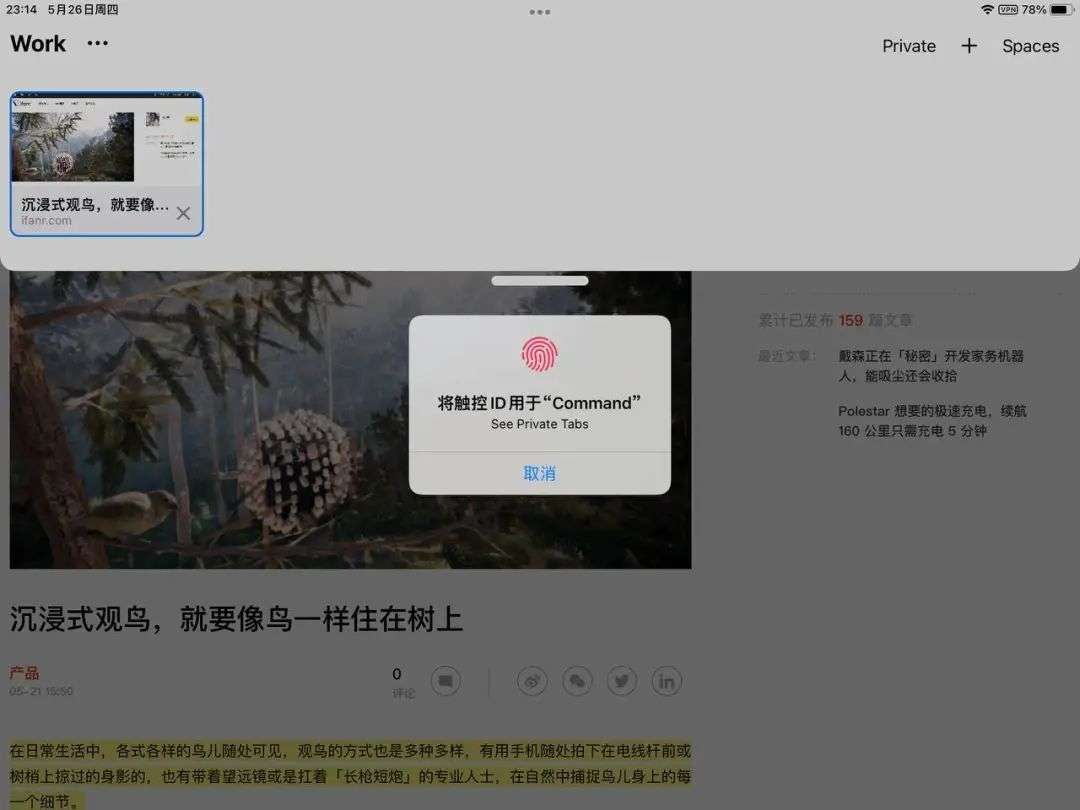
文章图片
文章图片
▲生物识别解锁私密标签页
4.阅读模式
CommandBrowser也支持阅读模式 , 在阅读模式下也可进行标注 。相比Safari的阅读模式 , CommandBrowser阅读模式下网页图片的宽度不会延伸至屏幕边缘 , 排版体验较好 。
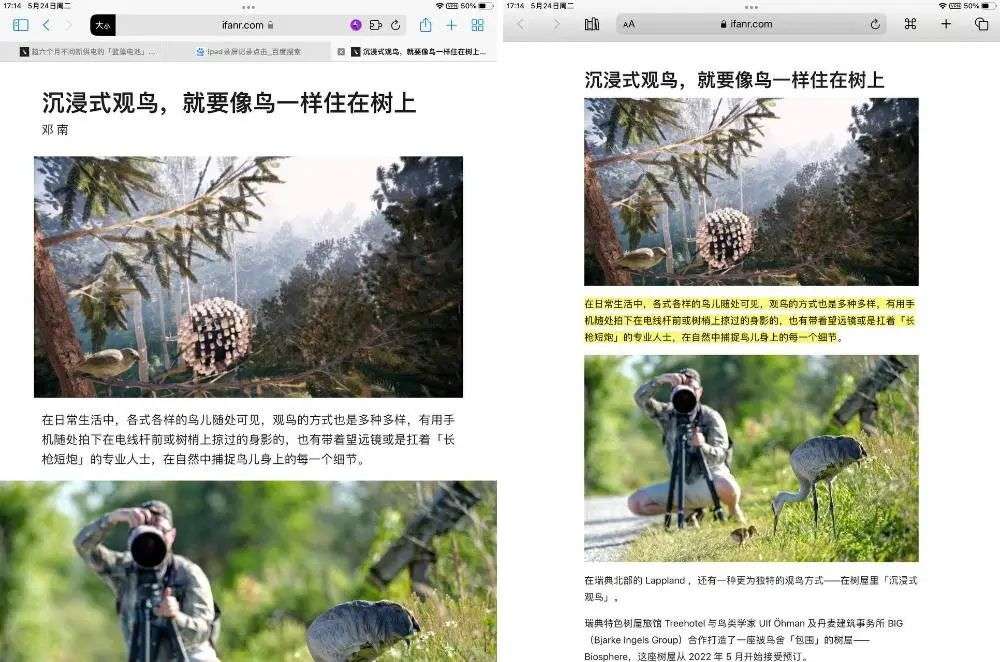
文章图片
文章图片
▲阅读模式对比 , 左图为Safari阅读模式 , 右图为CommandBrowser阅读模式
总结
作为iPad上一款完全免费且具有网页标注功能的浏览器 , CommandBrowser基础标注体验已具有较高的可用性 , 且使用ApplePencil的「随手写」可以方便的为高亮内容添加批注 。CommandBrowser还提供了丰富的标注导出选项 。更进一步地 , 它还能够通过Notion等应用来实时同步高亮内容和笔记 。
然后它现阶段并不完美 , 如高亮颜色的切换步骤较多 , 且无法实现多种高亮颜色共存;为高亮内容添加标签时会偶尔出现整个应用卡住 , 需要重新启动才能继续使用;批注笔记在Notion中的呈现过于碎片化 , 没有如同高亮一样依据网页链接进行归类 。默认的搜索引擎为谷歌 , 在国内无法正常使用 , 需要切换到Bing才可进行搜索 。
如果你对在iPad上对网页内容进行标注有需求或者感兴趣 , 那么不妨尝试一下这款应用 。
*CommandBrowser在AppStore得4.4分 。支持iPhone , iPad , 大小为48.1MB , 免费下载 , 无内购 。
本文来自微信公众号“APPSO”(ID:appsolution) , 作者:郭伟 , 36氪经授权发布 。
- 逼你买更贵?iOS 16新功能来了:消息称苹果让iPhone 14 Pro系列独享
- 抖音内容偏好设置功能测试
- 传闻称三星计划退出印度功能手机市场
- oppo耳机功能升级:支持非oppo手机连接弹窗
- 微软商店新功能:一键恢复应用程序
- twitter推特圈子功能正式向全球用户开放
- 苹果桌面小组件有哪些功能?
- gurman:苹果ios16将带来息屏显示功能
- 三星详解新款 M8 智慧显示器:支持远程主机、语音助手功能
- Win11预览版加入隐藏新功能:教你如何开启
